我们可以将视频文件添加到演示文稿中,来增加演示文稿的播放效果。
1、执行;插入→影片和声音→文件中的影片”命令,打开;插入影片”对话框。
2、定位到需要插入视频文件所在的文件夹,选中相应的视频文件,然后按下;确定”按钮。 注意:演示文稿支持avi、wmv、mpg等格式视频文件。
3、在随后弹出的快捷菜单中,根据需要选择;是”或;否”选项返回,即可将声音文件插入到当前幻灯片中。
4、调整处视频播放窗口的大小,将其定位在幻灯片的合适位置上即可。
具体操作的动画演示过程如下: 
PPT动画教程:插入视频
我们可以将视频文件添加到演示文稿中,来增加演示文稿的播放效果。
1、执行;插入→影片和声音→文件中的影片”命令,打开;插入影片”对话框。
2、定位到需要插入视频文件所在的文件夹,选中相应的视频文件,然后按下;确定”按钮。 注意:演示文稿支持avi、wmv、mpg等格式视频文件。
3、在随后弹出的快捷菜单中,根据需要选择;是”或;否”选项返回,即可将声音文件插入到当前幻灯片中。
4、调整处视频播放窗口的大小,将其定位在幻灯片的合适位置上即可。
具体操作的动画演示过程如下: 
您可能感兴趣的文章
热度
℃

热度
℃

热度
℃

热度
℃
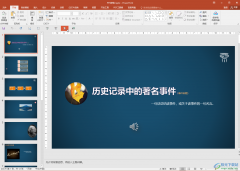
热度
℃

热度
℃
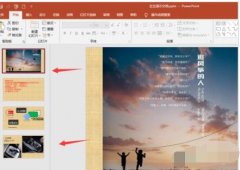
热度
℃
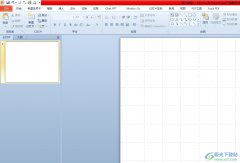
热度
℃
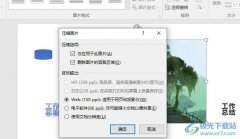
热度
℃

热度
℃

热度
℃

热度
℃
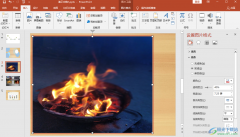
热度
℃
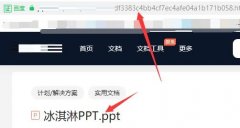
热度
℃
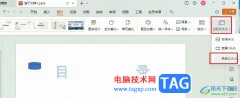
热度
℃

热度
℃
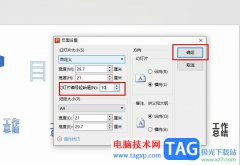
热度
℃
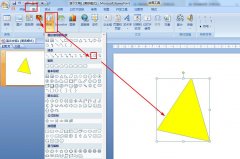
热度
℃

热度
℃

热度
℃

分享至微信,请使用浏览器下方的分享功能
PPT动画教程:插入视频
我们可以将视频文件添加到演示文稿中,来增加演示文稿的播放效果。 1、执行插入影片和声音文件中的影片命令,打开插入影片对话框。 2、定位到需要插入视频文件所在的文件夹,选
长按识别二维码 进入电脑技术网查看详情